Как экспортировать календарь из Outlook в виде файла .pst?
Нужно создать резервную копию вашего календаря Outlook или поделиться им с другими? Экспорт данных календаря в файл .pst является эффективным решением. Это подробное руководство проведет вас через процесс экспорта календаря Outlook, помогая безопасно сохранить или передать ваше расписание. Будь вы переходите на новый компьютер или просто делаете резервную копию для безопасности, это руководство гарантирует, что вы сможете легко управлять и сохранять информацию вашего календаря.
Шаг 1: Откройте диалоговое окно «Импорт и экспорт»:
Нажмите «Файл» > «Открыть и экспортировать» > «Импорт/Экспорт».

Шаг 2: В диалоговом окне «Мастер импорта и экспорта» пожалуйста, выберите и выделите «Экспорт в файл», затем нажмите кнопку «Далее».

Шаг 3: В диалоговом окне «Экспорт в файл» пожалуйста, выберите и выделите «Файл данных Outlook (.pst)», затем нажмите кнопку «Далее».

Шаг 4: В диалоговом окне «Экспорт файла данных Outlook»:

- Выберите и выделите папку календаря, которую хотите экспортировать. В нашем примере мы выбираем папку календаря «Ta-Kelly».
- Снимите флажок «Включить подпапки».
- Нажмите кнопку «Далее».
Шаг 5: В диалоговом окне «Экспорт файла данных Outlook»:

- Нажмите кнопку «Обзор». В открывшемся диалоговом окне «Открыть файл данных Outlook», выберите и откройте папку для сохранения этого экспортируемого файла, введите имя в поле «Имя файла:», и нажмите кнопку «ОК».
- Установите флажок «Не экспортировать повторяющиеся элементы», если вы хотите избежать создания дубликатов при экспорте.
- Нажмите кнопку «Готово».
Шаг 6: Затем появится диалоговое окно «Создание файла данных Outlook»:
- Если вы не хотите добавлять пароль для экспортируемого файла, просто нажмите кнопку «ОК», не вводя никаких паролей.
- Если вы хотите добавить пароль для экспортируемого файла, пожалуйста, введите пароль в обоих полях «Пароль:» и «Подтвердите пароль:», затем нажмите кнопку «ОК».
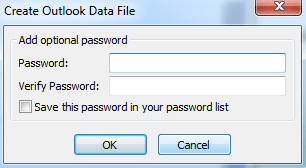
Лучшие инструменты для повышения продуктивности работы с Office
Срочные новости: бесплатная версия Kutools для Outlook уже доступна!
Оцените обновленный Kutools для Outlook с более чем100 невероятными функциями! Нажмите, чтобы скачать прямо сейчас!
📧 Автоматизация Email: Автоответчик (Доступно для POP и IMAP) / Запланировать отправку писем / Авто Копия/Скрытая копия по правилам при отправке писем / Автоматическое перенаправление (Расширенное правило) / Автоматически добавить приветствие / Авторазделение Email с несколькими получателями на отдельные письма ...
📨 Управление Email: Отозвать письмо / Блокировать вредоносные письма по теме и другим критериям / Удалить дубликаты / Расширенный Поиск / Организовать папки ...
📁 Вложения Pro: Пакетное сохранение / Пакетное открепление / Пакетное сжатие / Автосохранение / Автоматическое отсоединение / Автоматическое сжатие ...
🌟 Волшебство интерфейса: 😊Больше красивых и стильных эмодзи / Напоминание при поступлении важных писем / Свернуть Outlook вместо закрытия ...
👍 Удобные функции одним кликом: Ответить всем с вложениями / Антифишинговая Email / 🕘Показать часовой пояс отправителя ...
👩🏼🤝👩🏻 Контакты и Календарь: Пакетное добавление контактов из выбранных Email / Разделить группу контактов на отдельные / Удалить напоминание о дне рождения ...
Используйте Kutools на вашем языке – поддерживаются Английский, Испанский, Немецкий, Французский, Китайский и более40 других!


🚀 Скачайте все дополнения Office одним кликом
Рекомендуем: Kutools для Office (5-в-1)
Скачайте сразу пять установщиков одним кликом — Kutools для Excel, Outlook, Word, PowerPoint и Office Tab Pro. Нажмите, чтобы скачать прямо сейчас!
- ✅ Все просто: скачайте все пять установочных пакетов одним действием.
- 🚀 Готово для любой задачи Office: Установите нужные дополнения тогда, когда они вам понадобятся.
- 🧰 Включено: Kutools для Excel / Kutools для Outlook / Kutools для Word / Office Tab Pro / Kutools для PowerPoint